目录
(1)选择安装系统
选择【1 Install/Upgrade】,安装FREENAS系统。

(2)指定系统盘
选择【da0】作为系统盘,da1 和 da2 分别作为iSCSI和NFS数据存储盘。

(3)再次确认 da0 作为系统盘

(4)设置root的密码
然后选择【OK】
如果不设置root密码,在第一次登录FREENAS Web UI时会再次要求设置root密码进行登录。

(5)选择Boot模式
默认选择BIOS。

(6)系统安装和初始化过程

(7)安装完成后,重启并删除安装媒体

(8)重启系统
选择【Reboot System】

(9)进入初始化界面
等待2-5min后,FREENAS重启完成。一开始FREENAS没有配置IP,因此 Web UI 的 URL 处显示IP地址为 0.0.0.0。

此时FREENAS虚拟机安装完成,接下来需要配置系统。







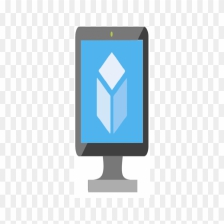




















 3640
3640

 被折叠的 条评论
为什么被折叠?
被折叠的 条评论
为什么被折叠?










